
預設情況下,Windows 11 不會在檔案總管中顯示資料夾大小,但是,您可以在資源管理器設定中進行某些變更以使其可見。
在本指南中,我們將討論一些顯示資料夾大小的最簡單方法,以便您可以有效地管理PC上的磁碟空間。
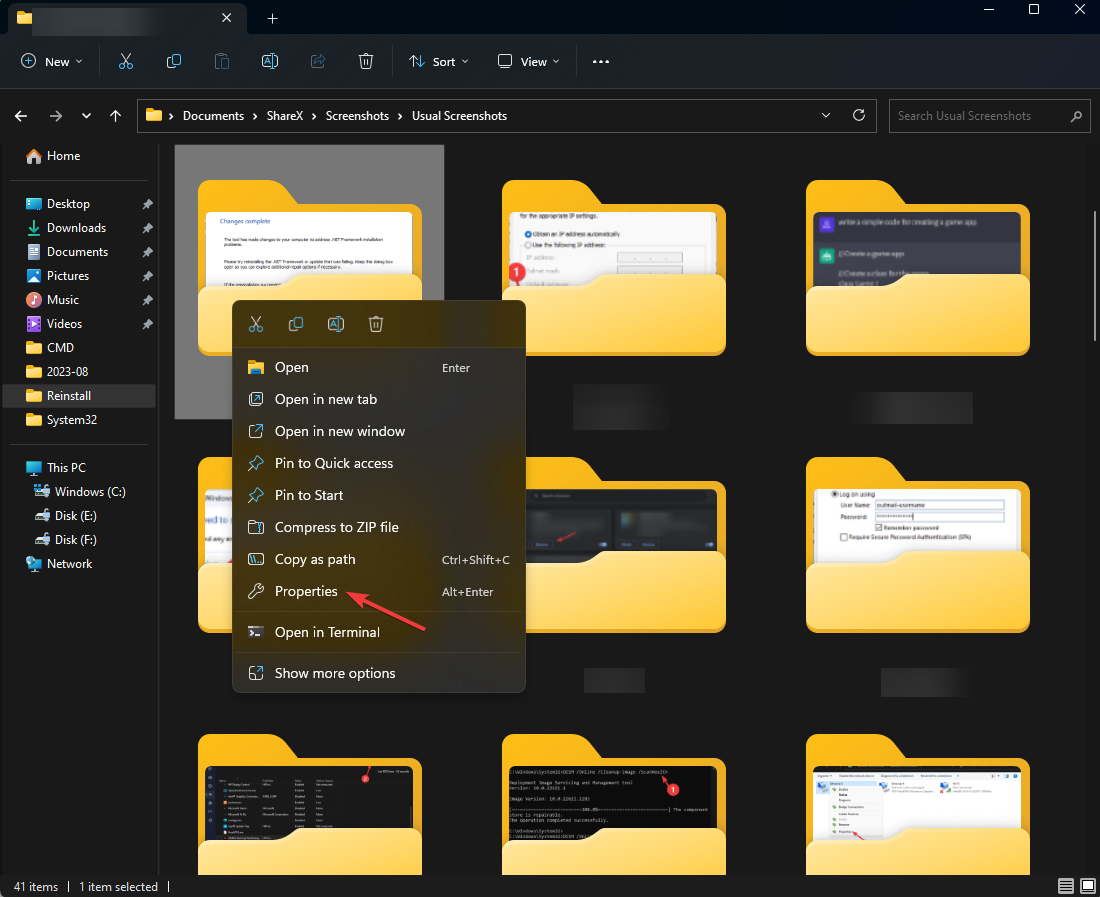
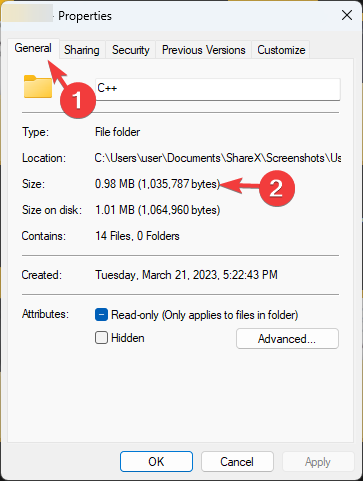
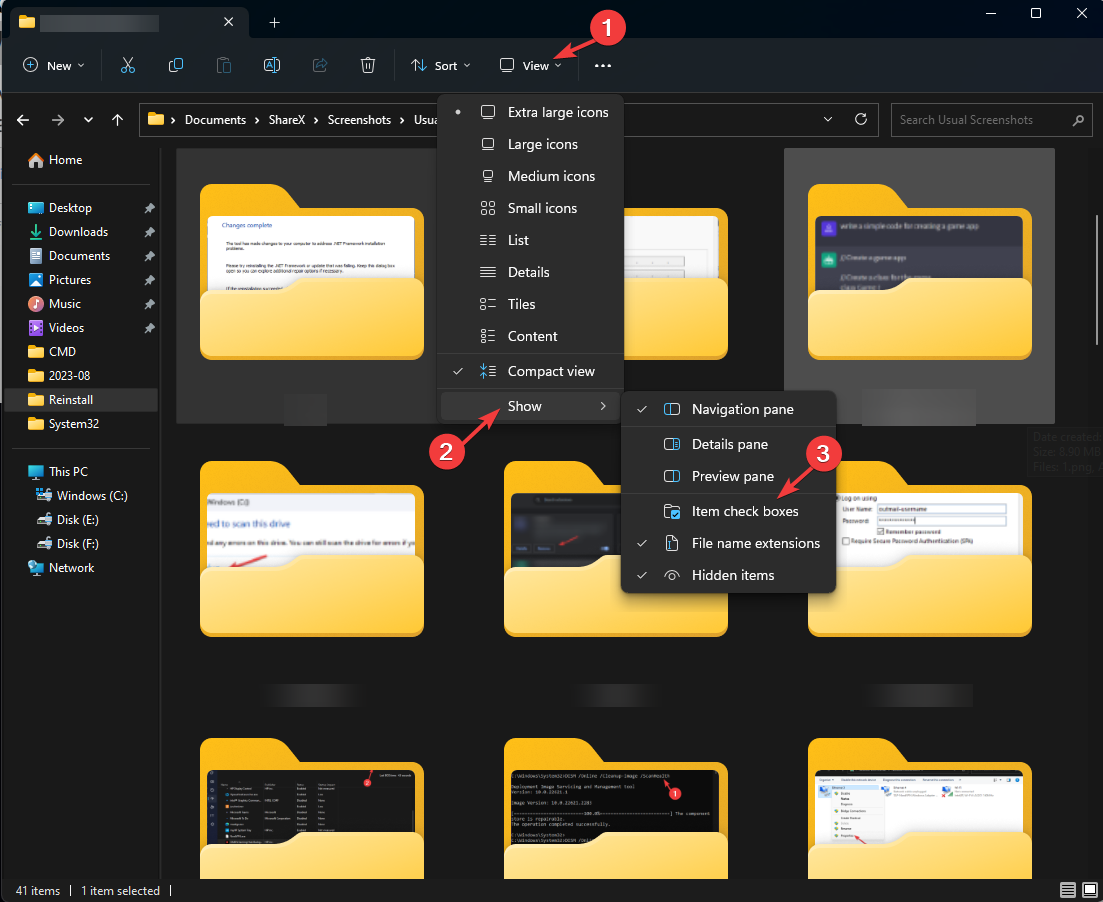
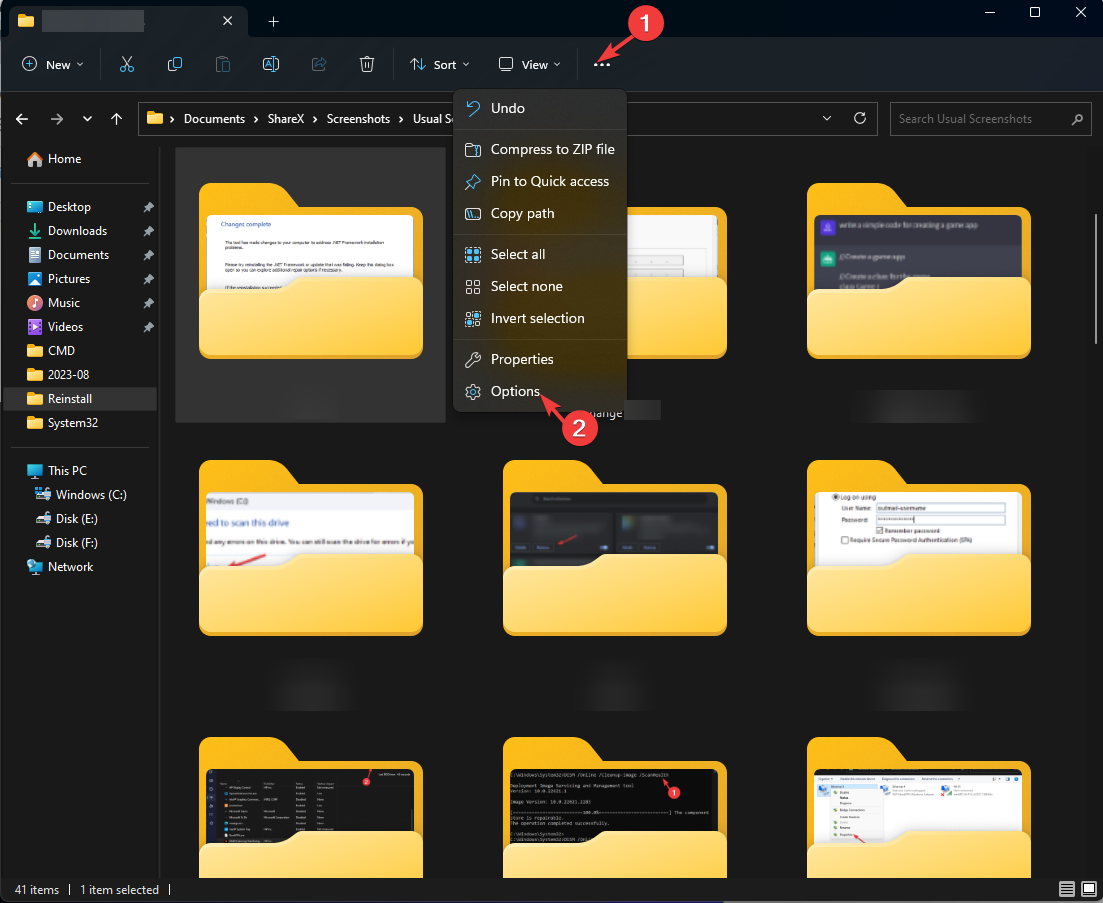
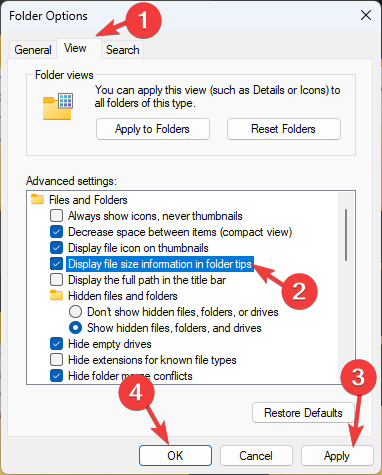
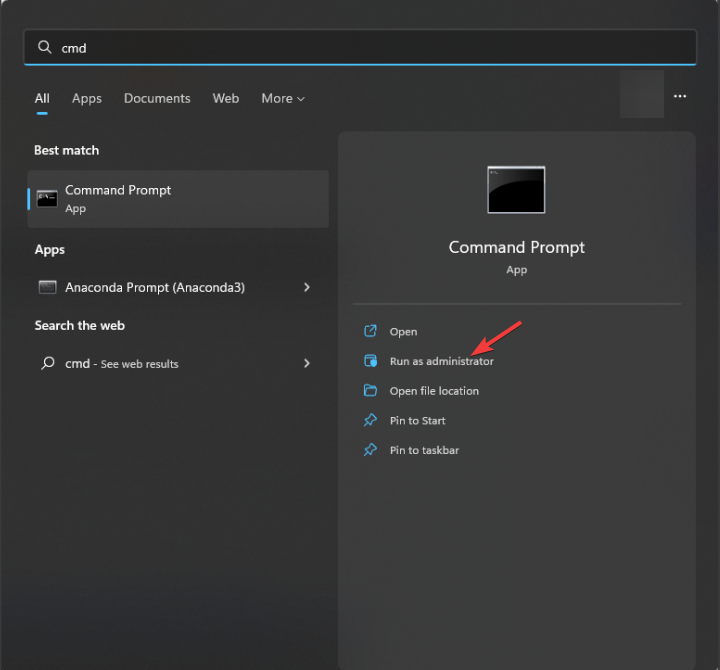
<strong>cd folder-path</strong>
<strong> dir/s</strong>

<strong>#Get- ChildItem -Path "C:\YourFolderPath" -Recurse | Measure-Object -Property Length -Sum</strong>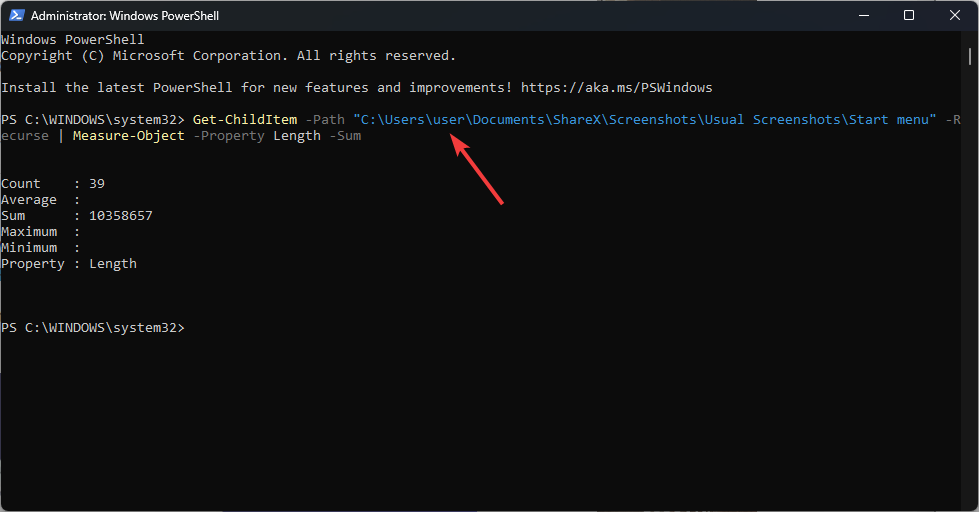



此方法僅適用於系統磁碟機,因此如果要檢查位於其他磁碟機中的資料夾大小,請使用列出的其他方法。
要查看多個資料夾的總大小,請選擇它們,右鍵單擊,然後從上下文功能表中選擇「屬性」選項。在「屬性」視窗中,可以看到所選資料夾的組合大小。
或者,您也可以選擇詳細資訊 查看下的選項,它將在每個資料夾的“日期”、“類型”、“標籤”和「大小」列下顯示所有詳細資訊。
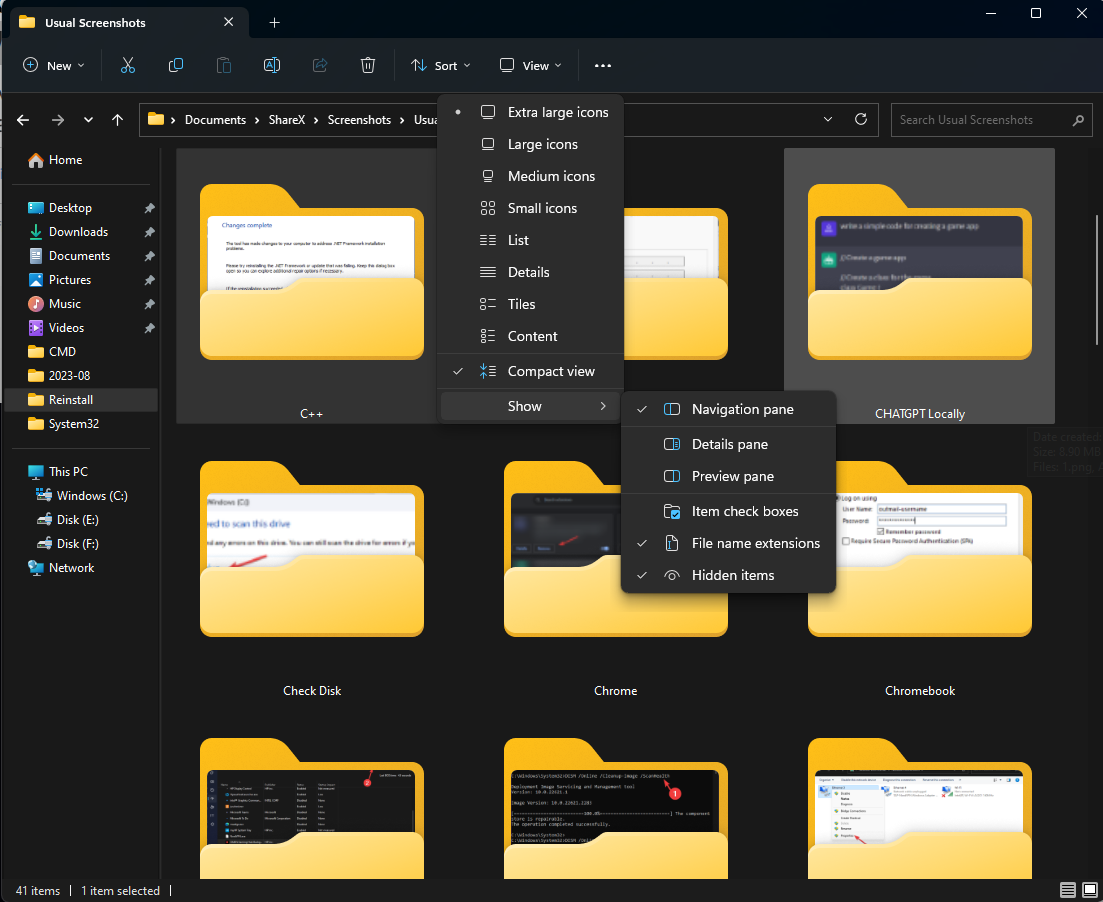
了解檔案或資料夾對於管理和組織電腦上的磁碟空間至關重要,這反過來又有助於PC的平穩運作。
如果即使使用上述方法也看不到資料夾的大小,則可能是您的Windows已過時,或者檔案總管已損壞;閱讀本指南以了解修復它的詳細解決方案。
以上是如何在 Windows 11 上顯示資料夾大小?的詳細內容。更多資訊請關注PHP中文網其他相關文章!




